Si tienes una imagen para la cual quieres saber de dónde fue originada, necesitas utilizar la técnica de búsqueda inversa de imágenes. Es fácil de realizar desde una computadora portátil o de escritorio (sólo tienes que dirigirte a images.google.com y subir la imagen en la que estás buscando conocer los detalles).
En el caso de los dispositivos iOS, depende del navegador que utilices (o si prefieres se puede instalar una aplicación para realizar una búsqueda inversa). A continuación, te contaremos un par de métodos que te ayudarán a realizar una búsqueda inversa de imágenes con un iPhone.
Nota: Los métodos que se enumeran aquí deberían funcionar en iOS 9 o superior.
Búsqueda inversa de imágenes en el iPhone usando Safari
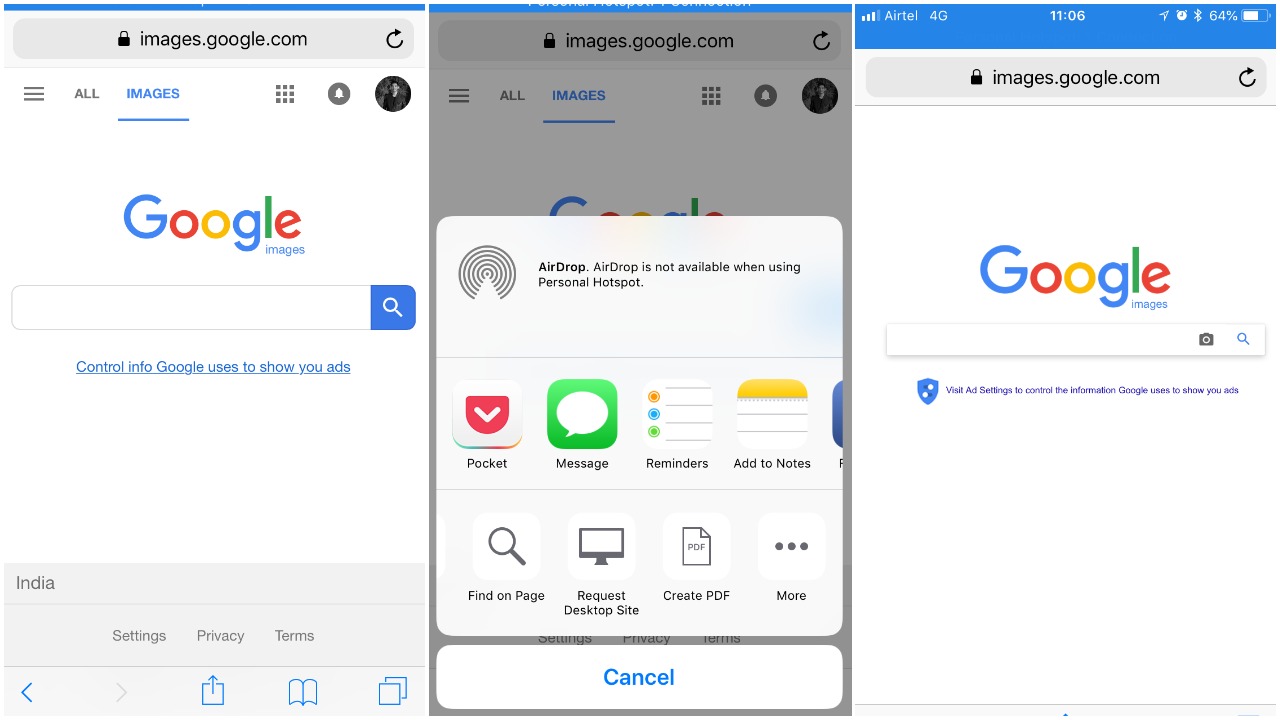
Safari, al ser la aplicación de navegación predeterminada en el iPhone, no ofrece una opción como la que ofrece Chrome para realizar una búsqueda inversa mientras navegas. Sin embargo, si tienes la imagen en tu dispositivo (o la URL de la imagen), puedes solicitar la versión de escritorio de Google Imágenes. Sigue los pasos que se indican a continuación para realizar una búsqueda rápida inversa de imágenes desde tu iPhone:
- Dirígete a images.google.com
- Pulsa sobre el botón Compartir en la parte inferior de la ventana. Desplázate hacia la izquierda (para encontrar las opciones en el lado derecho)
- Ahora, toca en «Solicitar sitio de escritorio» para recargar la página web
- Finalmente, verás un icono de cámara cerca de la barra de búsqueda para cargar la imagen o pegar la URL para realizar una búsqueda inversa de imagen
Búsqueda inversa de imágenes en el iPhone con Google Chrome
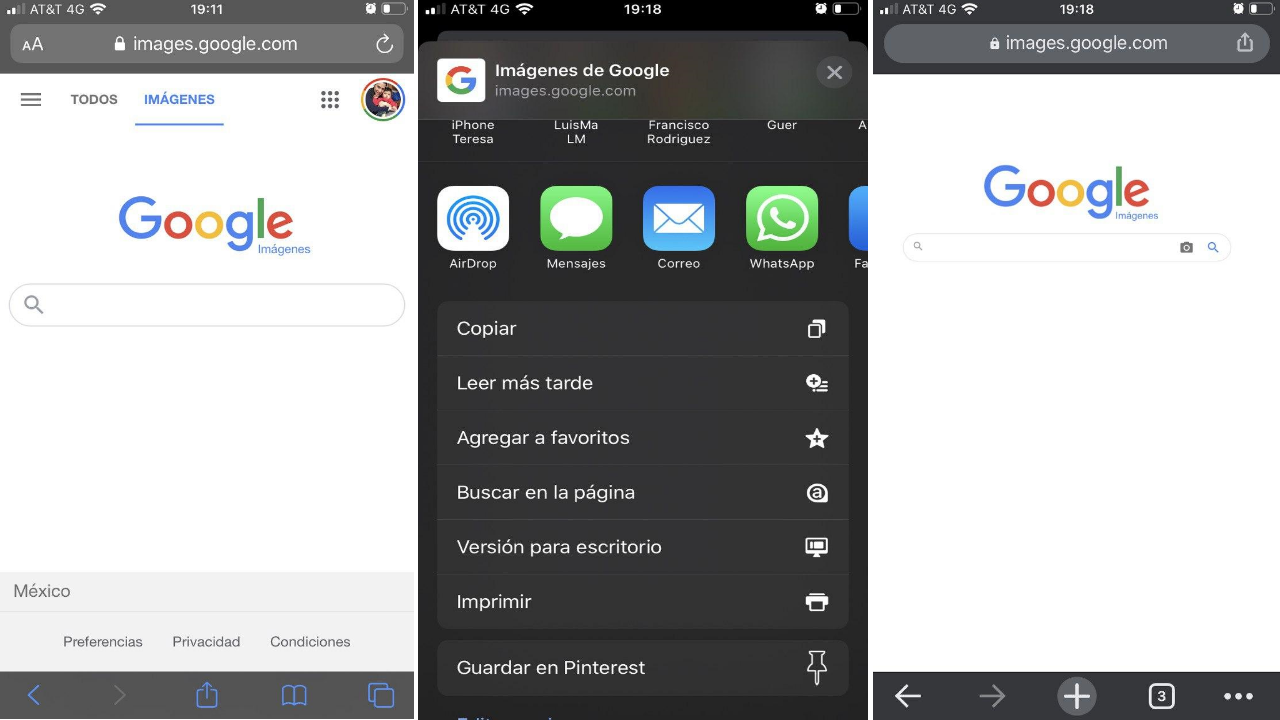
Si deseas realizar una búsqueda inversa de imagen mientras navega por la web (sin necesidad de guardar la imagen en su dispositivo), te recomendaremos que utilice el navegador Google Chrome de tu iPhone.
A continuación te explicamos cómo se hace:
- Instala Google Chrome desde la App Store
- Una vez que lo hayas instalado, accede a cualquier página web que contenga la imagen que te interese
- Mantén pulsada la imagen para encontrar unas cuantas opciones emergentes, deberás ver una opción «Buscar esta imagen en Google». Tócala para empezar a buscarla en Google.
En caso de que tengas la imagen en tu dispositivo, puedes seguir los siguientes pasos:
- Ve a images.google.com
- Toca el icono de compartir en la parte inferior.
- A continuación, toca en «Versión para escritorio».
- Ahora, notarás un icono en la barra de búsqueda que permite subir una imagen o pegar la URL de una imagen para realizar una búsqueda inversa.
Búsqueda inversa de imágenes en el iPhone usando aplicaciones de terceros
Uso de la aplicación Reversee para hacer búsqueda inversa de imágenes desde el iPhone
Reversee es una aplicación gratuita disponible en la App Store que permite realizar una búsqueda inversa de imágenes, utilizando múltiples motores de búsqueda de forma simultánea. Y hace más cosas.
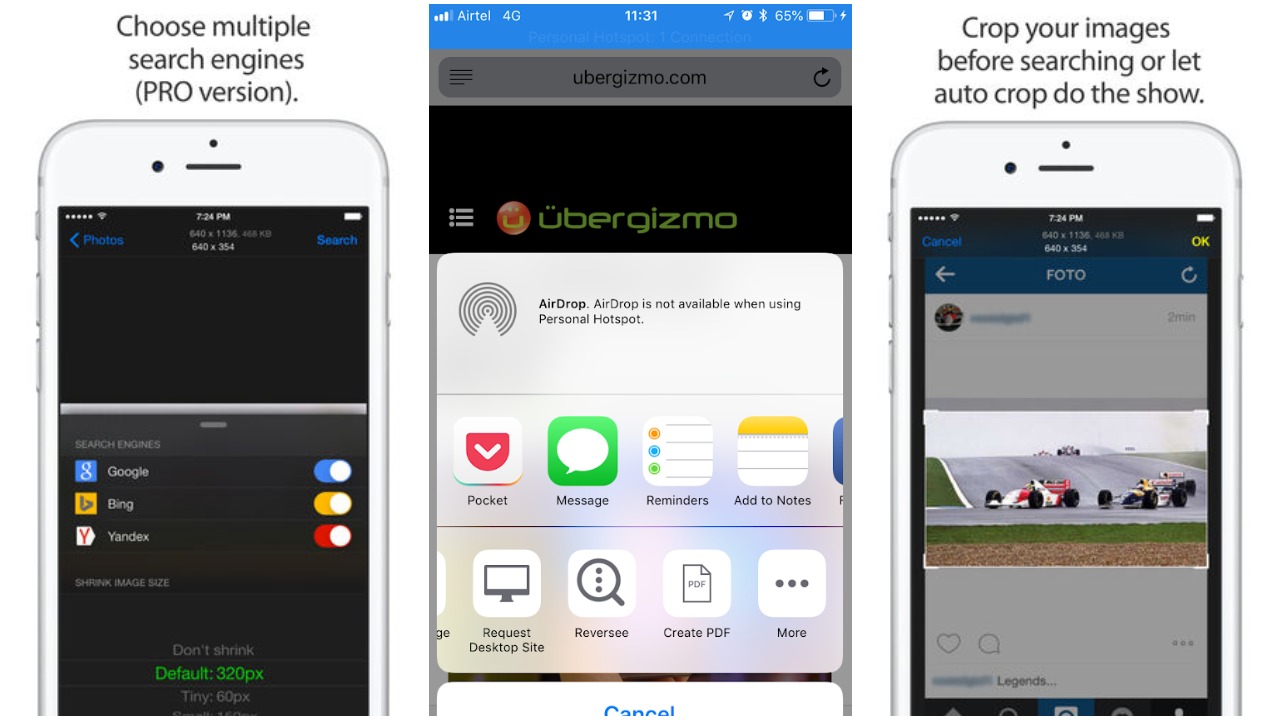
Incluso puedes tener la extensión «Reverse» en tu navegador Safari, a la que puedes ingresar tocando la opción «share» en la parte inferior de la pantalla (como se muestra en la imagen de arriba).
Si haces eso, cada imagen de la página web en particular en la que estuviste será curada conjuntamente y luego podrás tocar en cualquiera de ellas para buscar la imagen en Google. Además, puedes incluso recortar/ajustar la imagen antes de buscarla.
Uso de la app Veracity para la búsqueda inversa de imágenes con el iPhone
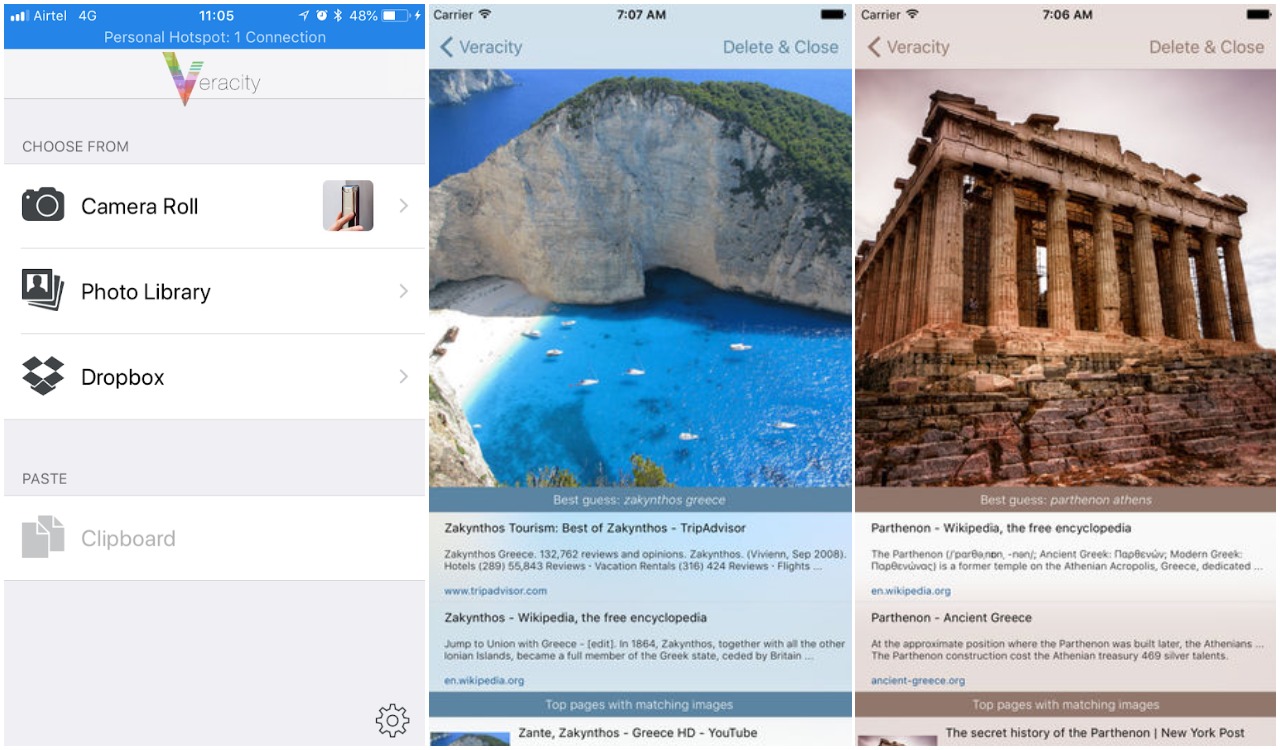
Esta es otra aplicación de búsqueda inversa de imágenes. No estamos seguros de qué motor de obtiene los datos, pero ayuda a identificar el contenido. Supongamos que quieres encontrar la fuente original de un falso perfil social, esto lo conocerás con la ayuda de Veracity.
Incluso intenté realizar una búsqueda de imagen inversa subiendo un meme y señaló exactamente la URL desde Pinterest, que era la fuente original de la imagen. También puedes editar las fotos con esta aplicación, sin embargo, necesitas pagar alrededor de un dólar para desbloquear esa funcionalidad.
Conclusión
Ahora que ya sabes hacer una búsqueda inversa de imágenes en el iPhone, ¡empieza a buscar la cosa más interesante sobre la que tenías curiosidad!
¿Qué método prefieres para realizar una búsqueda inversa de imagen en tu iPhone? ¿Conoces mejores técnicas para realizarla? Dinos lo que piensas en los comentarios.
Filed in ..